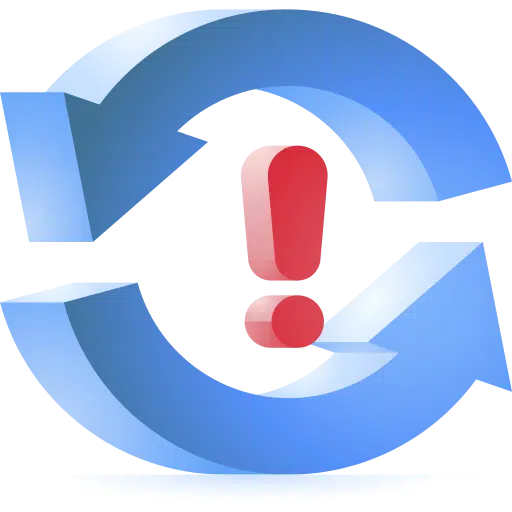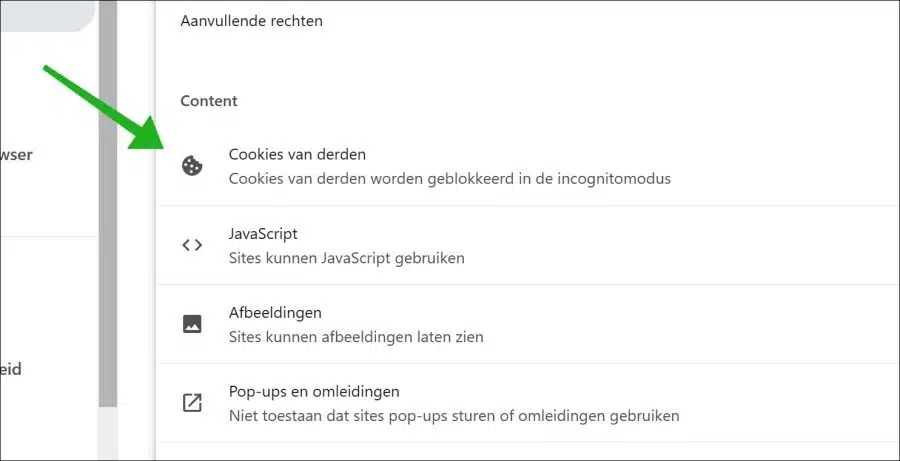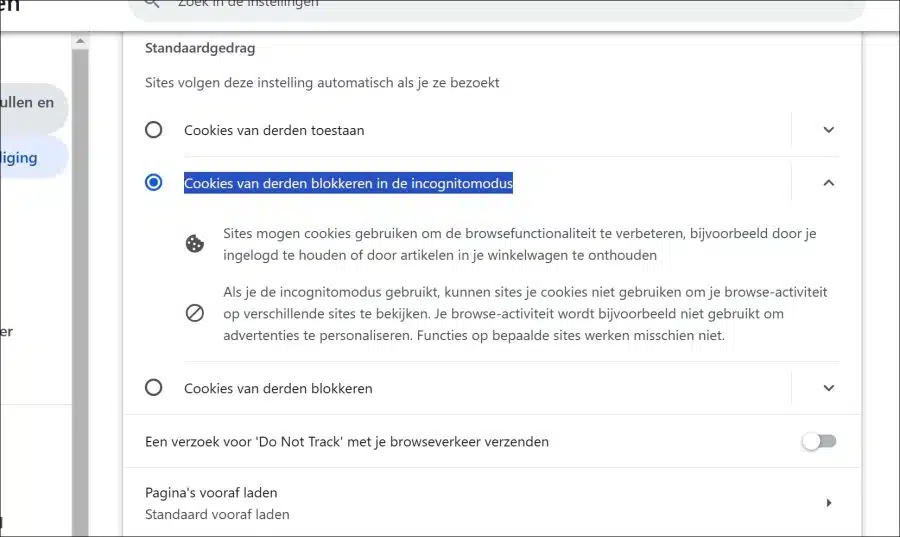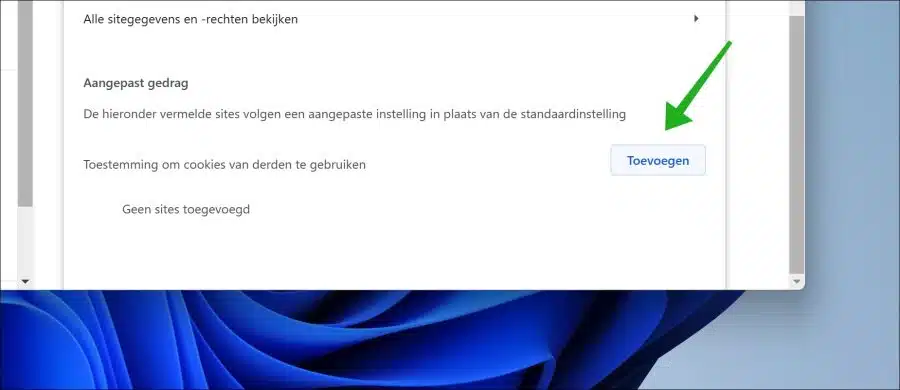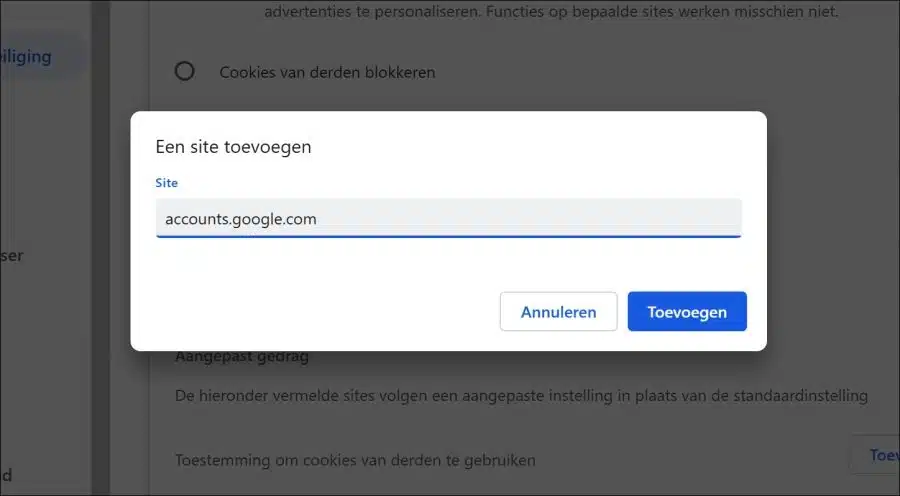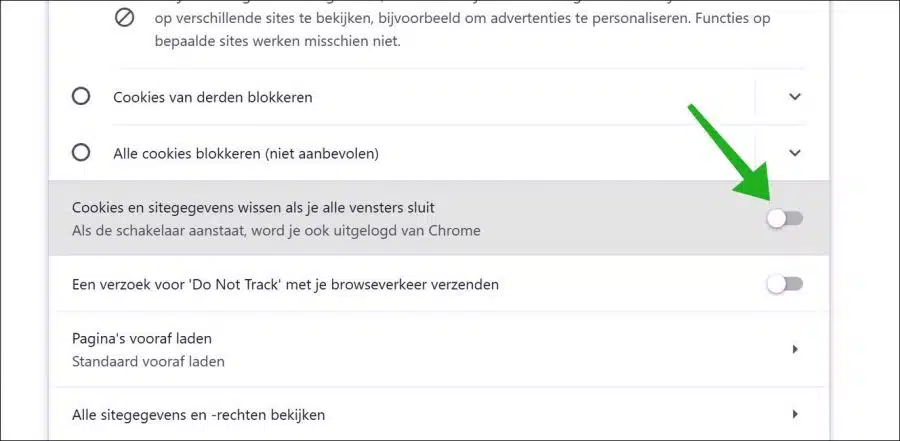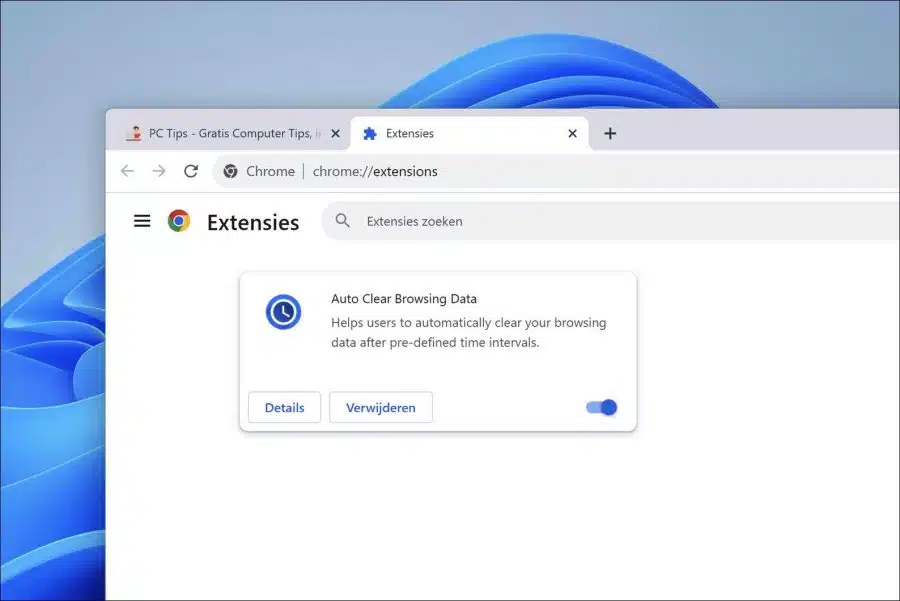C'est un problème récurrent et ennuyeux pour de nombreuses personnes lorsque le synchronisation dans Google Chrome continue d'être interrompu.
Permettez-moi d'abord de dire que la synchronisation de Chrome est interrompue tous les 30 jours par défaut. Vous devrez ensuite vous reconnecter à votre compte Google pour relancer la synchronisation. Cependant, il est ennuyeux si la synchronisation est interrompue à chaque fois, par exemple au démarrage du navigateur Google Chrome.
Les interruptions de synchronisation de Google Chrome sont généralement dues à des problèmes liés aux cookies et aux paramètres du site. Le blocage des cookies d'une manière ou d'une autre peut entraîner une déconnexion de votre connexion à chaque fois et une interruption de la synchronisation.
Synchronisation de Google Chrome suspendue
La première chose que nous ferons pour résoudre ce problème est d'autoriser les cookies spécifiquement pour Google. Cela ne bloquera plus les cookies à l'avenir et n'interrompra plus la synchronisation. Je vous recommande de suivre toutes les étapes de cet article, pas seulement la première étape.
Pour commencer, ouvrez une nouvelle fenêtre Chrome. Assurez-vous que ce n'est pas le cas fenêtre de navigation privée concerne. Cliquez ensuite sur l'icône de menu en haut à droite. Cliquez ensuite sur « Paramètres » dans le menu.
Dans les paramètres, cliquez sur « Confidentialité et sécurité » à gauche puis sur « Paramètres du site ». Dans les paramètres du site, cliquez sur « Cookies tiers ».
Assurez-vous que l'option « Bloquer les cookies tiers en mode navigation privée » est activée.
Tout en bas, sous « Comportement personnalisé », cliquez sur le bouton « Ajouter » pour ajouter un site.
Entrez sur le site ici : accounts.google.com dans. Cliquez sur « ajouter ».
Enregistrez d’abord cette page dans vos favoris. Appuyez sur CTRL + D ou CMD + D. Redémarrez maintenant le navigateur Chrome et vérifiez si le problème de synchronisation est résolu.
Désactivez la suppression des cookies et des données du site lorsque vous fermez toutes les fenêtres
Comme je l'ai mentionné plus tôt, le blocage des cookies de Google est souvent le problème lié à la désactivation constante de la synchronisation Chrome.
La suppression des cookies et des données du site fait essentiellement la même chose. Même dans ce cas, les cookies de Google sont toujours supprimés, de sorte que la synchronisation est toujours interrompue car vous devez vous reconnecter. Je recommande donc de désactiver l'option « Effacer les cookies et les données du site lorsque vous fermez toutes les fenêtres ».
Ouvrez le navigateur Chrome. Cliquez sur l'icône de menu en haut à droite puis cliquez sur « paramètres » dans le menu. Dans les paramètres, cliquez sur « confidentialité et sécurité » à gauche puis sur « cookies et autres données du site ».
Ici, désactivez l'option « Effacer les cookies et les données du site lorsque vous fermez toutes les fenêtres ».
Redémarrez maintenant le navigateur Chrome et relancez la synchronisation. Après cela, vérifiez à nouveau si les problèmes de synchronisation sont désormais résolus.
Vérifiez les extensions du navigateur
Si vous en avez un extension de navigateur qui bloque ou supprime les cookies, veuillez désactiver cette extension. Cela vous permet d'éviter des problèmes de synchronisation.
Dans la barre d'adresse tapez : chrome: // extensions /
Désactivez toutes les extensions qui, selon vous, interagissent avec les cookies. Cela inclut les extensions qui suppriment automatiquement les données du site, les extensions de confidentialité, les bloqueurs de publicités, etc.
Vous pouvez désactiver temporairement une extension en cliquant sur le curseur bleu jusqu'à ce qu'il devienne gris. Ci-dessous vous pouvez voir un exemple.
Conseils supplémentaires
De plus, vous devez garder à l'esprit certaines choses si vous rencontrez des problèmes de synchronisation dans le navigateur Chrome.
- Désactivez votre VPN. Si vous utilisez un VPN, essayez de le désactiver et voyez si cela résout le problème.
- Utilisez-vous un logiciel de sécurité informatique ? Ensuite, désactivez-le également.
- Assurez-vous de ne pas utiliser de logiciels ou de paramètres qui bloquent ou suppriment les cookies.
- Assurez-vous qu'une connexion peut être établie avec les serveurs de Google.
J'espère vous avoir informé de cela. Merci pour la lecture!
Lire aussi: Changer de moteur de recherche dans le navigateur Google Chrome ? Voilà comment cela fonctionne!